PPT可视化图表-箭头图形
四项立体箭头同指向PPT创意图表

4 3 2
3.点击此处添加标题
点击此处添加文字说明 点击此处添加文字说明
4.点击此处添加标题
点击此处添加文字说明 点击此处添加文字说明
-10-
三座高低房屋前后分布PPT创意图表
1.点击此处添加标题
点击此处添加文字说明 点击此处添加文字说明
2.点击此处添加标题
点击此处添加文字说明 点击此处添加文字说明
3 1
2
3.点击此处添加标题
点击此处添加文字说明 点击此处添加文字说明
-1-
椎体模拟山形PPT创意图表
1.点击此处添加标题
点击此处添加文字说明 点击此处添加文字说明
点击此处添加文字说明
2
点击此处添加文字说明
3.点击此处添加标题
点击此处添加文字说明
3
点击此处添加文字说明
4
4.点击此处添加标题
点击此处添加文字说明 点击此处添加文字说明
-5-
立体模拟大厦PPT创意图表
1.点击此处添加标题
点击此处添加文字说明 点击此处添加文字说明
2.点击此处添加标题
点击此处添加文字说明 点击此处添加文字说明
3
1
4
2.点击此处添加标题
点击此处添加文字说明
2
点击此处添加文字说明
3.点击此处添加标题
点击此处添加文字说明 点击此处添加文字说明
4.点击此处添加标题
点击此处添加文字说明 点击此处添加文字说明
-2-
四项立体箭头同指向PPT创意图表
1.点击此处点击此处添加文字说明
2
3
3.点击此处添加标题
点击此处添加文字说明 点击此处添加文字说明
4.点击此处添加标题
ppt怎么制作箭头
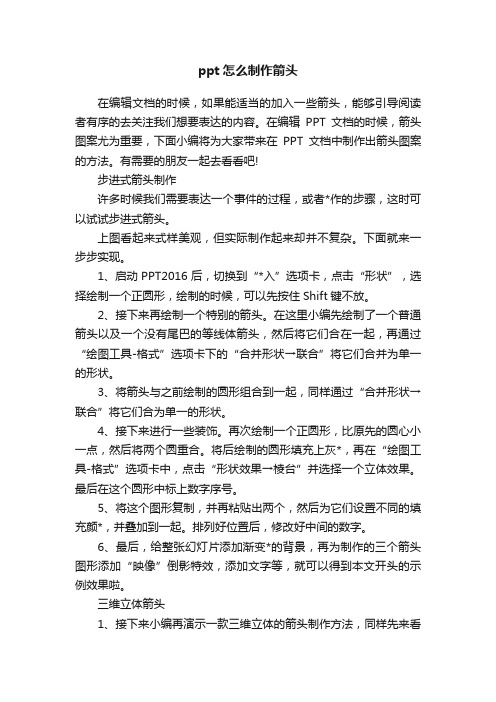
ppt怎么制作箭头在编辑文档的时候,如果能适当的加入一些箭头,能够引导阅读者有序的去关注我们想要表达的内容。
在编辑PPT文档的时候,箭头图案尤为重要,下面小编将为大家带来在PPT文档中制作出箭头图案的方法。
有需要的朋友一起去看看吧!步进式箭头制作许多时候我们需要表达一个事件的过程,或者*作的步骤,这时可以试试步进式箭头。
上图看起来式样美观,但实际制作起来却并不复杂。
下面就来一步步实现。
1、启动PPT2016后,切换到“*入”选项卡,点击“形状”,选择绘制一个正圆形,绘制的时候,可以先按住Shift键不放。
2、接下来再绘制一个特别的箭头。
在这里小编先绘制了一个普通箭头以及一个没有尾巴的等线体箭头,然后将它们合在一起,再通过“绘图工具-格式”选项卡下的“合并形状→联合”将它们合并为单一的形状。
3、将箭头与之前绘制的圆形组合到一起,同样通过“合并形状→联合”将它们合为单一的形状。
4、接下来进行一些装饰。
再次绘制一个正圆形,比原先的圆心小一点,然后将两个圆重合。
将后绘制的圆形填充上灰*,再在“绘图工具-格式”选项卡中,点击“形状效果→棱台”并选择一个立体效果。
最后在这个圆形中标上数字序号。
5、将这个图形复制,并再粘贴出两个,然后为它们设置不同的填充颜*,并叠加到一起。
排列好位置后,修改好中间的数字。
6、最后,给整张幻灯片添加渐变*的背景,再为制作的三个箭头图形添加“映像”倒影特效,添加文字等,就可以得到本文开头的示例效果啦。
三维立体箭头1、接下来小编再演示一款三维立体的箭头制作方法,同样先来看看效果。
2、为了生成透视效果,我们需要将正常绘制的矩形做一些变行处理。
首先绘制一个矩形,然后将它旋转一定的角度,接下来右击此矩形,选择“编辑顶点”,这时就可以随意拖动矩形四个顶点的位置,按照近大远小的透视规律设置好图形。
3、全选所有图形,然后切换到“绘图工具-格式”选项卡下,点击“形状效果→棱台”下面的“柔圆”效果。
PPT图表如何制作带涨跌箭头的柱形图
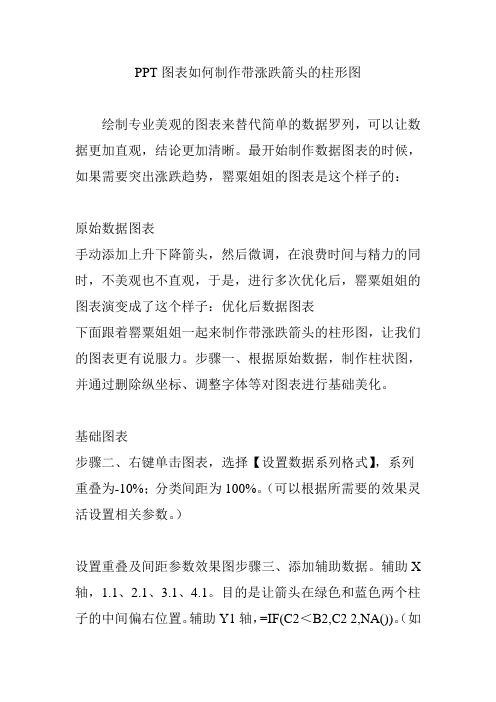
PPT图表如何制作带涨跌箭头的柱形图绘制专业美观的图表来替代简单的数据罗列,可以让数据更加直观,结论更加清晰。
最开始制作数据图表的时候,如果需要突出涨跌趋势,罂粟姐姐的图表是这个样子的:原始数据图表手动添加上升下降箭头,然后微调,在浪费时间与精力的同时,不美观也不直观,于是,进行多次优化后,罂粟姐姐的图表演变成了这个样子:优化后数据图表下面跟着罂粟姐姐一起来制作带涨跌箭头的柱形图,让我们的图表更有说服力。
步骤一、根据原始数据,制作柱状图,并通过删除纵坐标、调整字体等对图表进行基础美化。
基础图表步骤二、右键单击图表,选择【设置数据系列格式】,系列重叠为-10%;分类间距为100%。
(可以根据所需要的效果灵活设置相关参数。
)设置重叠及间距参数效果图步骤三、添加辅助数据。
辅助X 轴,1.1、2.1、3.1、4.1。
目的是让箭头在绿色和蓝色两个柱子的中间偏右位置。
辅助Y1轴,=IF(C2<B2,C2 2,NA())。
(如果C2<B2,那么该列数据为C2 2,否则返回错误值#N/A。
)辅助Y2轴,=IF(C2≥B2,C2 2,NA())。
(如果C2≥B2,那么该列数据为C2 2,否则返回错误值#N/A。
)“C2 2”目的是让箭头位于柱子的上方区域。
0、1、2……均可,可根据需要的效果进行灵活调整。
辅助数据步骤四、根据辅助数据制作散点图选择数据-添加辅助Y1区域-图表发生变化,增加了一个柱形图系列数据。
Y1辅助数据导入效果图单击新增的柱状数据列-更改图表类型-选择【散点图】(注意:散点图依旧为主坐标轴)修改为散点图效果图单击小三角-选择数据-选择数据源-单击辅助Y1-点击【编辑】,编辑数据系列,对X轴系列进行修改,导入辅助数据中的X轴数据。
导入X轴数据导入X轴数据下降效果散点图再次“选择数据”-点击“添加”-编辑数据系列,导入辅助数据中X轴和Y2轴数据。
导入Y2数据上升效果散点图步骤五、单击【插入】-【形状】-选择等腰三角形,填充图形。
如何使用ppt制作箭头符号图文教程
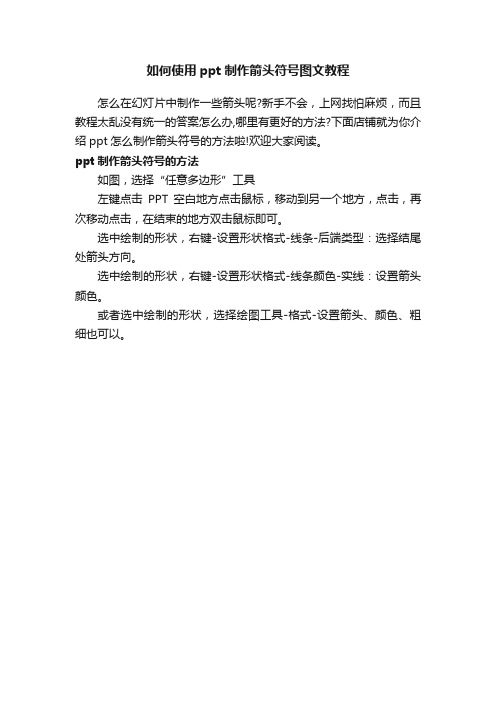
如何使用ppt制作箭头符号图文教程
怎么在幻灯片中制作一些箭头呢?新手不会,上网找怕麻烦,而且教程太乱没有统一的答案怎么办,哪里有更好的方法?下面店铺就为你介绍ppt怎么制作箭头符号的方法啦!欢迎大家阅读。
ppt制作箭头符号的方法
如图,选择“任意多边形”工具
左键点击PPT空白地方点击鼠标,移动到另一个地方,点击,再次移动点击,在结束的地方双击鼠标即可。
选中绘制的形状,右键-设置形状格式-线条-后端类型:选择结尾处箭头方向。
选中绘制的形状,右键-设置形状格式-线条颜色-实线:设置箭头颜色。
或者选中绘制的形状,选择绘图工具-格式-设置箭头、颜色、粗细也可以。
PPT图表如何制作带涨跌箭头的柱形图

PPT图表如何制作带涨跌箭头的柱形图绘制专业美观的图表来替代简单的数据罗列,可以让数据更加直观,结论更加清晰。
最开始制作数据图表的时候,如果需要突出涨跌趋势,罂粟姐姐的图表是这个样子的:原始数据图表手动添加上升下降箭头,然后微调,在浪费时间与精力的同时,不美观也不直观,于是,进行多次优化后,罂粟姐姐的图表演变成了这个样子:优化后数据图表下面跟着罂粟姐姐一起来制作带涨跌箭头的柱形图,让我们的图表更有说服力。
步骤一、根据原始数据,制作柱状图,并通过删除纵坐标、调整字体等对图表进行基础美化。
基础图表步骤二、右键单击图表,选择【设置数据系列格式】,系列重叠为-10%;分类间距为100%。
(可以根据所需要的效果灵活设置相关参数。
)设置重叠及间距参数效果图步骤三、添加辅助数据。
辅助X轴,1.1、2.1、3.1、4.1。
目的是让箭头在绿色和蓝色两个柱子的中间偏右位置。
辅助Y1轴,=IF(C2<B2,C2 2,NA())。
(如果C2<B2,那么该列数据为C2 2,否则返回错误值 #N/A。
)辅助Y2轴,=IF(C2≥B2,C2 2,NA())。
(如果C2≥B2,那么该列数据为C2 2,否则返回错误值 #N/A。
)“C2 2”目的是让箭头位于柱子的上方区域。
0、 1、2……均可,可根据需要的效果进行灵活调整。
辅助数据步骤四、根据辅助数据制作散点图选择数据-添加辅助Y1区域-图表发生变化,增加了一个柱形图系列数据。
Y1辅助数据导入效果图单击新增的柱状数据列-更改图表类型-选择【散点图】(注意:散点图依旧为主坐标轴)修改为散点图效果图单击小三角-选择数据-选择数据源-单击辅助Y1-点击【编辑】,编辑数据系列,对X轴系列进行修改,导入辅助数据中的X轴数据。
导入X轴数据导入X轴数据下降效果散点图再次“选择数据”-点击“添加”-编辑数据系列,导入辅助数据中X轴和Y2轴数据。
导入Y2数据上升效果散点图步骤五、单击【插入】-【形状】-选择等腰三角形,填充图形。
【PPT实用技巧】PPT怎么绘制精美带箭头的流程图
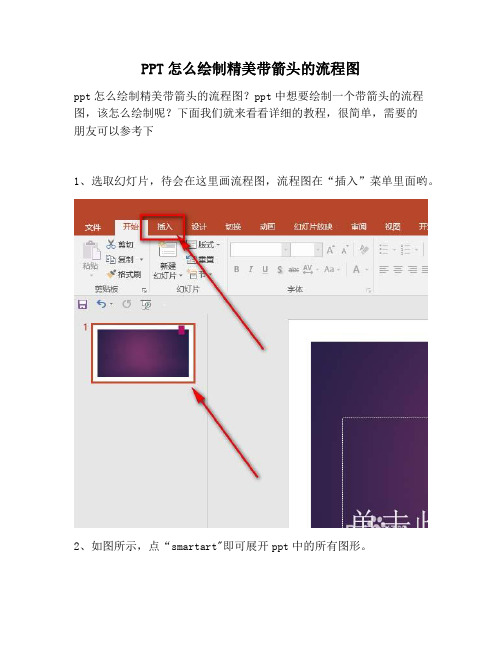
PPT怎么绘制精美带箭头的流程图
ppt怎么绘制精美带箭头的流程图?ppt中想要绘制一个带箭头的流程图,该怎么绘制呢?下面我们就来看看详细的教程,很简单,需要的
朋友可以参考下
1、选取幻灯片,待会在这里画流程图,流程图在“插入”菜单里面哟。
2、如图所示,点“smartart"即可展开ppt中的所有图形。
3、选取你喜欢的流程图,流程图选取应该根据通俗易懂的原则。
4、预览流程图的大致效果,点”确定“按钮即可。
5、如图示例,输入流程图所需的文本。
6、此外,你还可以用鼠标来设置流程图的形状大小
7、并且在右键菜单中还可以设置流程图的颜色效果和字体类型哟。
8、这里小编我就随意设置颜色和字体效果了。
以上即是ppt插入流程图的方法,希望大家喜欢。
PPT箭头素材大全

要点二
突出重点
通过使用箭头,可以将观众的注意力引导到PPT中的某个 重要部分,从而突出重点。
流程指示用途
流程图指示
箭头可以用来指示流程图的各个步骤,帮助观众更好地 理解整个流程。
顺序指示
在PPT中,可以使用箭头来指示某个事件的顺序或步骤 ,帮助观众更好地理解整个过程。
强调用途
强调某个元素
通过使用箭头,可以将观众的注意力集中在PPT中的 某个元素上,从而强调该元素。
PPT箭头素材大全
contents
目录
• 箭头的种类 • 箭头的颜色 • 箭头的形状 • 箭头的用途 • 箭头的制作方法
01
箭头的种类
普通箭头
总结词
最常用的箭头类型,用于指示方 向或流程。
详细描述
普通箭头通常用于指示方向或流 程,是PPT中最常用的箭头类型 。它具有明确的指向性,能够清 晰地表达出信息传递的方向。
详细描述
图片编辑软件如GIMP、Photoshop等可以用来制作箭头。这些软件通常具有丰富的画笔和工具,可 以用来绘制和编辑箭头。这种方法相对简单易操作,适合初学者和小型项目。但可能无法满足专业需 求和高精度要求。
感谢您的观看
THANKS
多边形箭头
总结词
创意、个性、独特
详细描述
多边形箭头是一种富有个性和创意的箭头形 状,它可以给人带来独特的感觉。在PPT中 ,多边形箭头可以用于创意展示、产品发布 等场合,增加视觉冲击力,让观众留下深刻
印象。
04
箭头的用途
指示用途
要点一
指示方向
在PPT中,箭头可以用来指示某个方向或某个位置,帮助 观众更好地理解内容。
黄色箭头
总结词
20套PPT箭头图表

80%
50%
30%
20%
A
Title in here
B
Title in here
C
Title in here
D
Title in here
Click to edit title style
“A title about content”
Click to add Title Click to add Title Click to add Text Click to add Title
ThemeGallery is a Design Digital Content & Contents mall developed by Guild Design Inc.
Diagram
Add your title in here
- Your text in here - Your text in here
Add your title in here
Click to add Text Click to add Text
- Your text in here - Your text in here
51PPT模板网搜集整理
Diagram
Add Your Text
Add Your Text
Add Your Text
Diagram
ThemeGallery is a Design Digital Content & Contents mall developed by Guild Design Inc. A. Company
Diagram
Add Your Text
ThemeGallery is a Design Digital Content & Contents mall developed by Guild Design Inc.
- 1、下载文档前请自行甄别文档内容的完整性,平台不提供额外的编辑、内容补充、找答案等附加服务。
- 2、"仅部分预览"的文档,不可在线预览部分如存在完整性等问题,可反馈申请退款(可完整预览的文档不适用该条件!)。
- 3、如文档侵犯您的权益,请联系客服反馈,我们会尽快为您处理(人工客服工作时间:9:00-18:30)。
3
Two ection:
It i a long e tabli hed fact that a reader will be di tracted
4
One ection:
It i a long e tabli hed fact that a reader will be di tracted
箭头图形 信息图表 PPT
type pecimen book.
箭头图形 信息图表 PPT
Lorem Ip um i imply dummy text of the printing and type etting indu try. Lorem Ip um ha been the indu try' tandard dummy text ever ince the 1500 , when an unknown printer took a galley of type and crambled it to make a type pecimen book.
1
One ection:
It i a long e tabli hed fact that a reader will be di tracted
2
tartup PRO
Two ection:
It i a long e tabli hed fact that a reader will be di tracted
箭头图形 信息图表
PPT
Lorem Ip um i imply dummy text of the printing and type etting
indu try. Lorem Ip um ha been the indu try' tandard dummy text
ever ince the 1500 , when an unknown printer took a galley of type and crambled it to make a
It i a long e tabli hed fact that a reader will be di tracted
3
Two ection:
It i a long e tabli hed fact that a reader will be di tracted
4
One ection:
It i a long e tabli hed fact that a reader will be di tracted
3
Two ection:
It i a long e tabli hed fact that a reader will be di tracted
4
One ection:
It i a long e tabli hed fact that a reader will be di tracted
箭头图形 信息图表 PPT
Arrow PPT
Lorem Ip um i imply dummy text of the printing and type etting indu try. Lorem Ip um ha been the indu try' tandard dummy text ever ince the 1500 , when an unknown printer took a galley of type and crambled it to make a type pecimen book.
1
One ection:
It i a long e tabli hed fact that a reader will be di tracted
2
tartup PRO
Two ection:
It i a long e tabli hed fact that a reader will be di tracted
type pecimen book.
箭头图形 信息图表 PPT
Lorem Ip um i imply dummy text of the printing and type etting indu try. Lorem Ip um ha been the indu try' tandard dummy text ever ince the 1500 , when an unknown printer took a galley of type and crambled it to make a type pecimen book.
箭头图形 信息图表 PPT
1
One ection:
It i a long e tabli hed fact that a reader will be di tracted
2
tartup PRO
Two ection:
It i a long e tabli hed fact that a reader will be diT
Lorem Ip um i imply dummy text of the printing and type etting
indu try. Lorem Ip um ha been the indu try' tandard dummy text
ever ince the 1500 , when an unknown printer took a galley of type and crambled it to make a
箭头图形可视化图表
Lorem Ip um i imply dummy text of the printing and type etting indu try. Lorem Ip um ha been the indu try' tandard dummy text ever ince the 1500 , when an unknown printer took a galley of type and crambled it to make a type pecimen book.
1
One ection:
It i a long e tabli hed fact that a reader will be di tracted
2
tartup PRO
Two ection:
It i a long e tabli hed fact that a reader will be di tracted
2017
2018
箭头图形 信息图表
PPT
Lorem Ip um i imply dummy text of the printing and type etting
indu try. Lorem Ip um ha been the indu try' tandard dummy text
ever ince the 1500 , when an unknown printer took a galley of type and crambled it to make a
It i a long e tabli hed fact that a reader will be di tracted
箭头图形 信息图表 PPT
1
One ection:
It i a long e tabli hed fact that a reader will be di tracted
2
Two ection:
3
Two ection:
It i a long e tabli hed fact that a reader will be di tracted
4
One ection:
It i a long e tabli hed fact that a reader will be di tracted
箭头图形 信息图表 PPT
1
One ection:
It i a long e tabli hed fact that a reader will be di tracted
2
tartup PRO
Two ection:
It i a long e tabli hed fact that a reader will be di tracted
3
Two ection:
It i a long e tabli hed fact that a reader will be di tracted
4
One ection:
It i a long e tabli hed fact that a reader will be di tracted
箭头图形 信息图表 PPT
1
One ection:
It i a long e tabli hed fact that a reader will be di tracted
2
Two ection:
It i a long e tabli hed fact that a reader will be di tracted
3
Two ection:
箭头图形 信息图表
